proe如何设置默认粗电缆显示
来源:网络收集 点击: 时间:2024-08-19【导读】:
proe布线设计环境,默认电缆是细线条的简化显示,需要手动点击图标切换到粗电缆显示。本经验跟大家分享如何设置默认粗电缆显示,提升显示效果和设计效率。工具/原料moreproe软件proe三维模型方法/步骤1/9分步阅读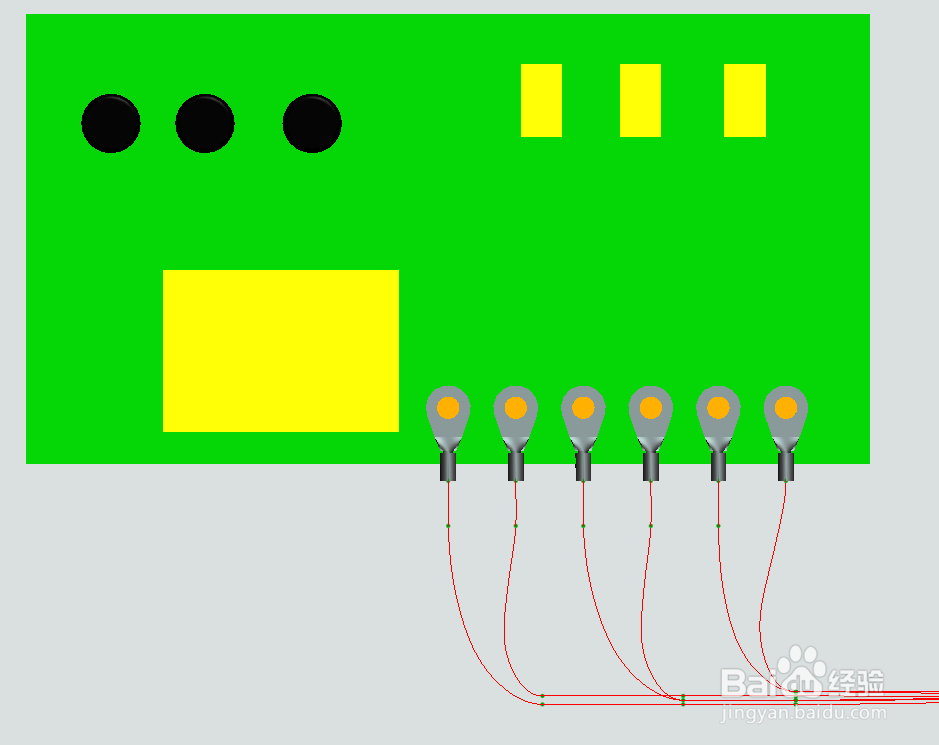 2/9
2/9 3/9
3/9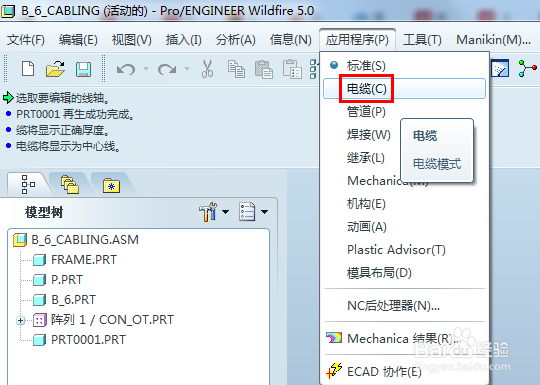
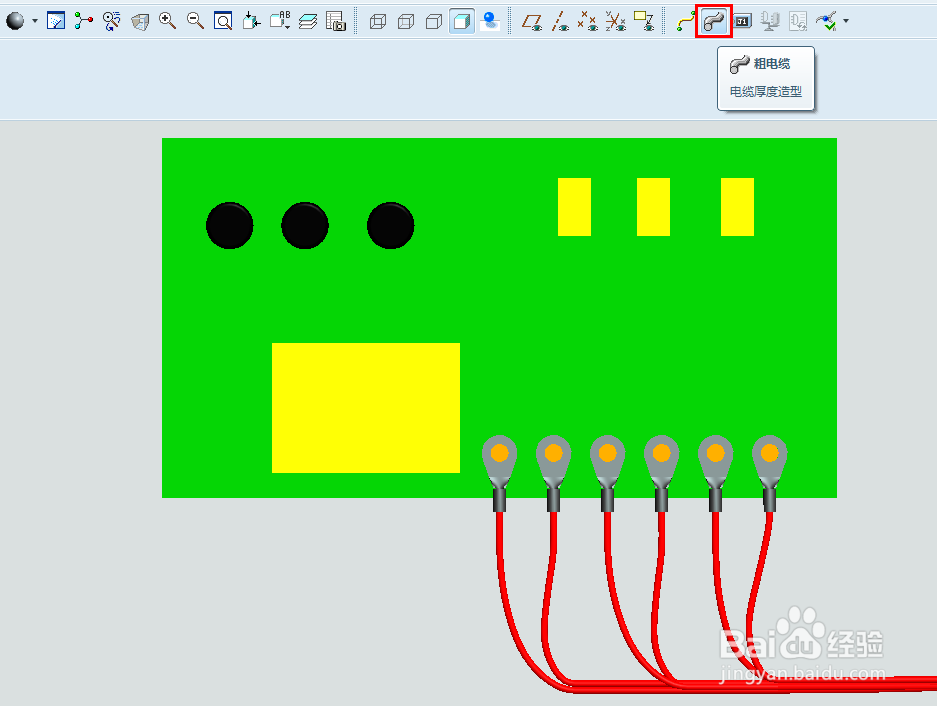 4/9
4/9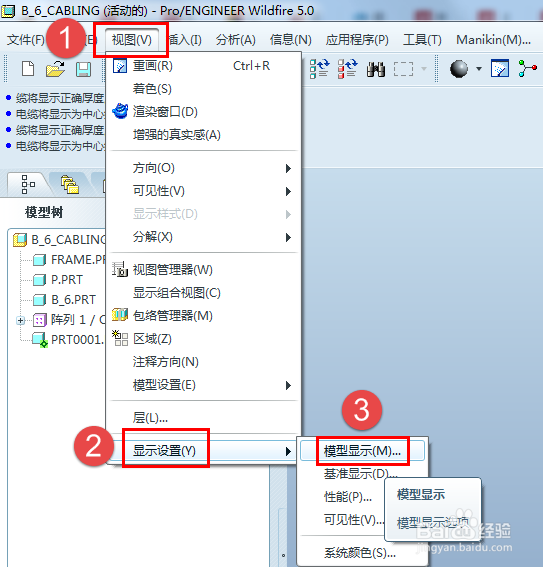
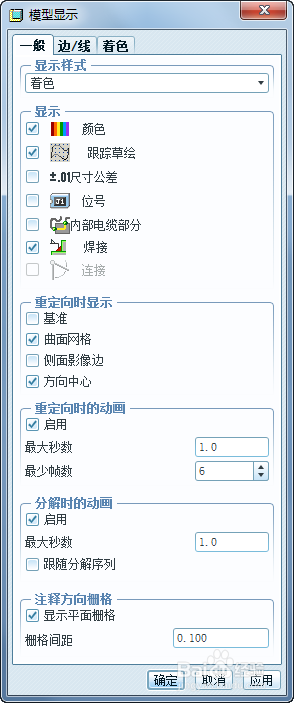 5/9
5/9 6/9
6/9 7/9
7/9
 8/9
8/9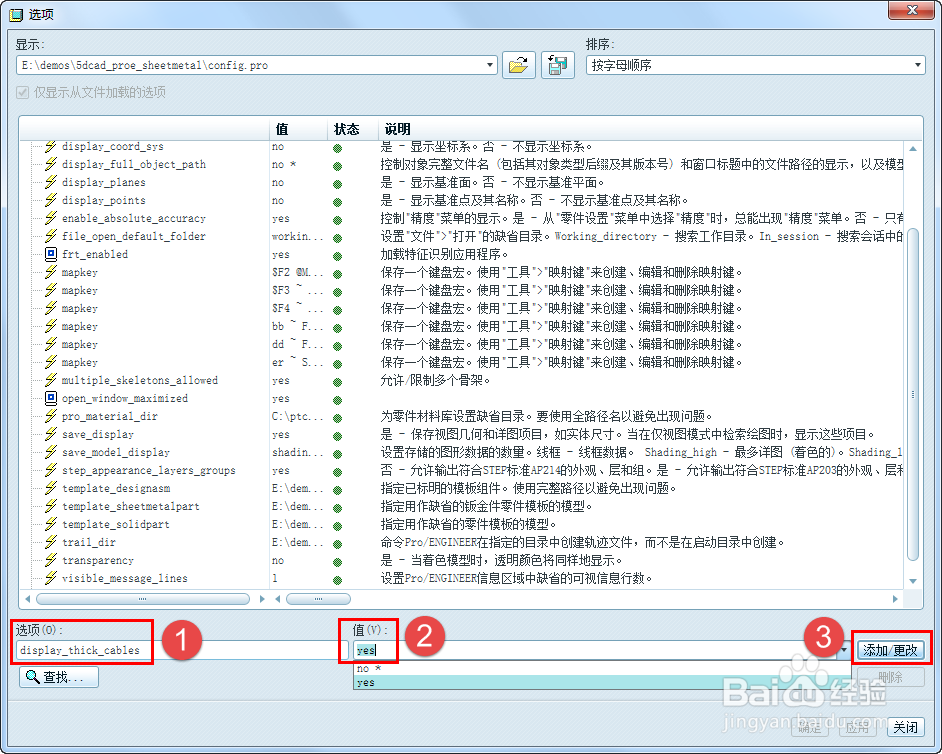
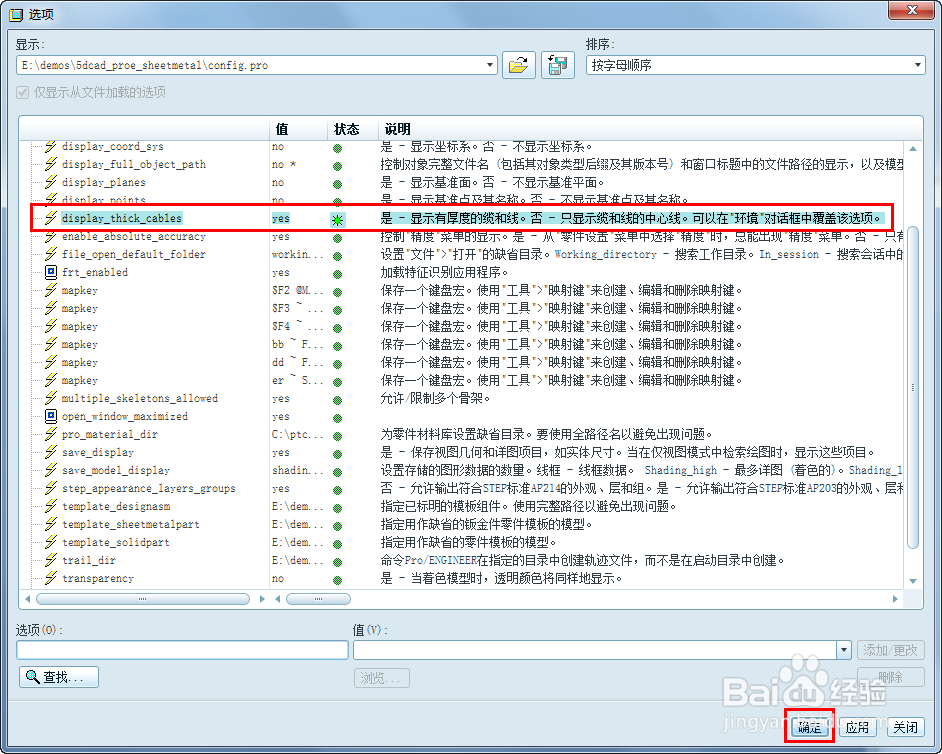 9/9
9/9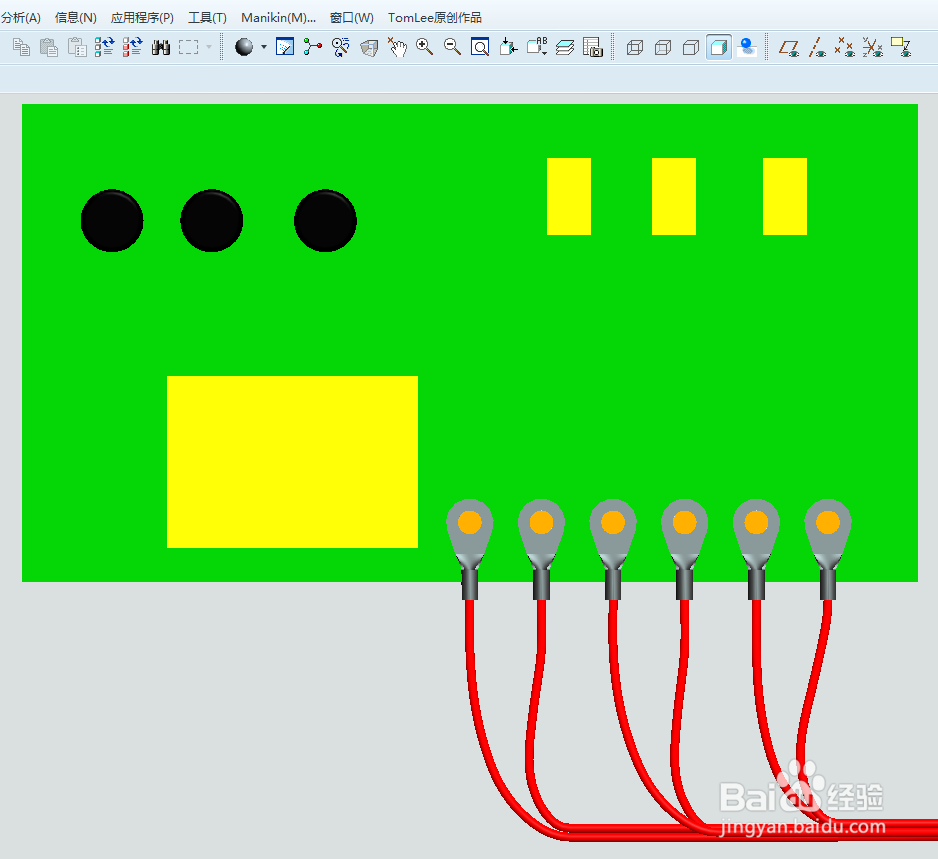 注意事项
注意事项
默认启动proe的布线设计中,电缆会以细线条显示,主要是为了布线编辑位置这些操作方便。
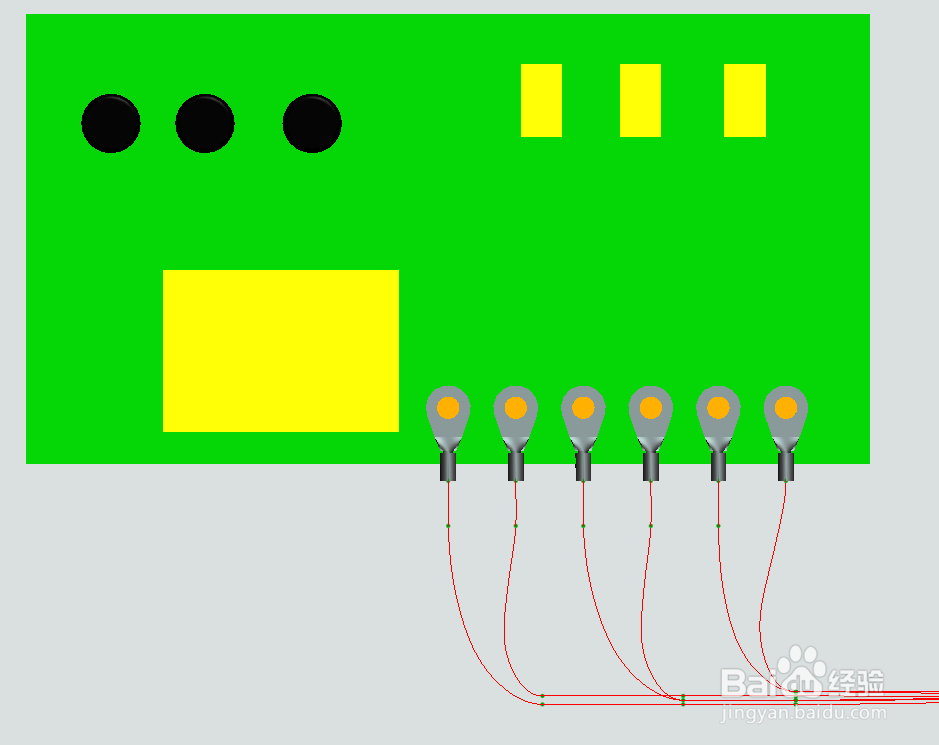 2/9
2/9而在没有进入布线设计环境的时候,普通显示控制,是没有粗电缆显示的控制图标的,也就是在普通装配设计环境下无法快速切换到粗电缆显示。
 3/9
3/9我们需要先通过应用程序——电缆,进入布线设计环境,才可以点击“粗电缆”显示图标,将当前的电缆显示为粗电缆效果。
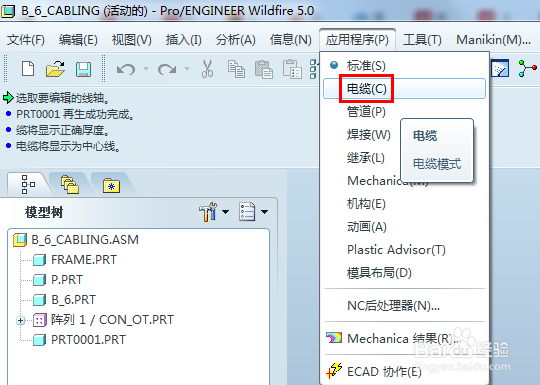
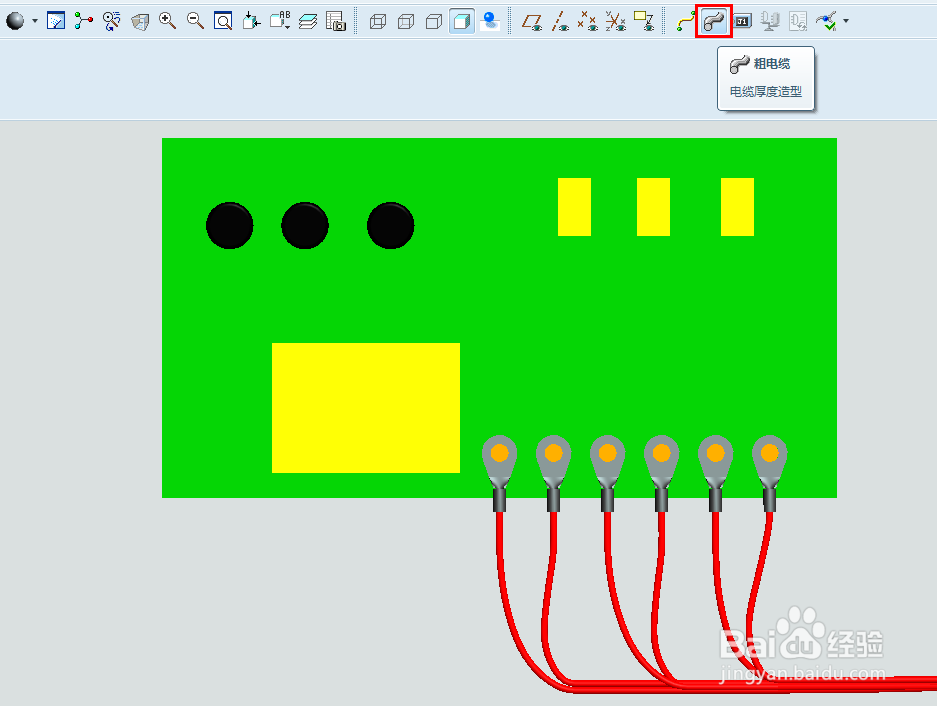 4/9
4/9下面我们来看看,如何设置默认粗电缆显示,首先通过视图——显示设置——模型显示...,打开proe模型显示对话框。
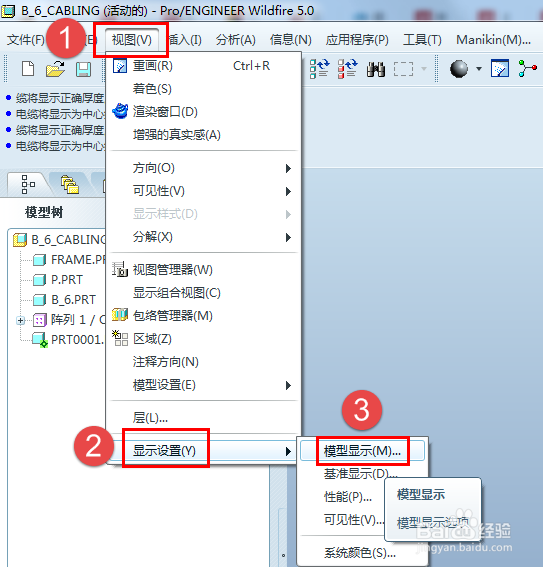
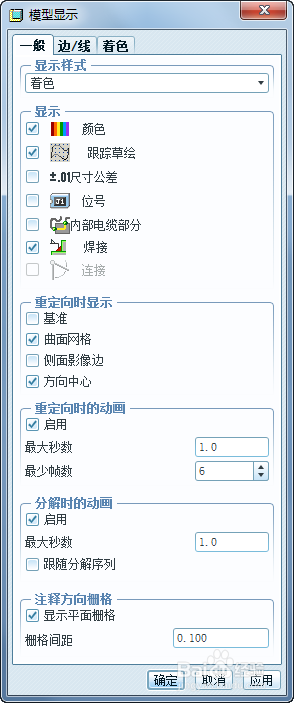 5/9
5/9切换到“边/先”选项卡页面,勾选电缆显示下的“粗细”选项,最后点击确定保存设置。
 6/9
6/9这样以后proe默认打开布线装配,电缆都会用粗电缆显示了,无需手动点击图标切换。
 7/9
7/9另一种方法是直接在config选项增加,这次通过工具——选项,打开proe的选项设置对话框。

 8/9
8/9在选项栏目内输入display_thick_cables,选项值选择yes(星号表示默认是no),然后点击“添加/更改”将新选项增加到config选项中。检查确保display_thick_cables选项已经增加,然后点击确定,保存设置。
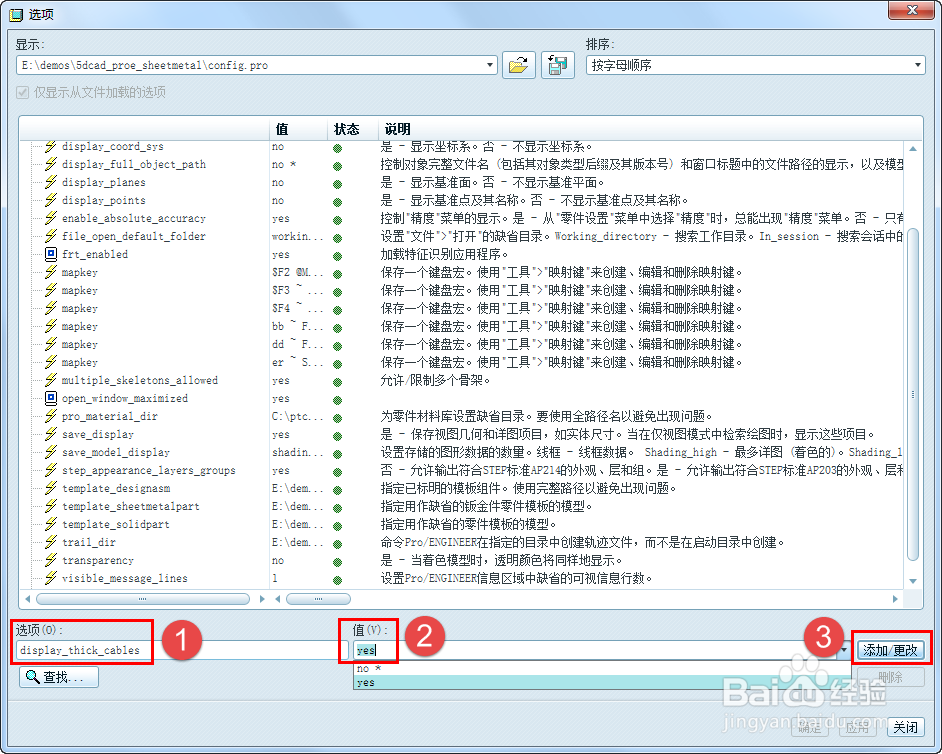
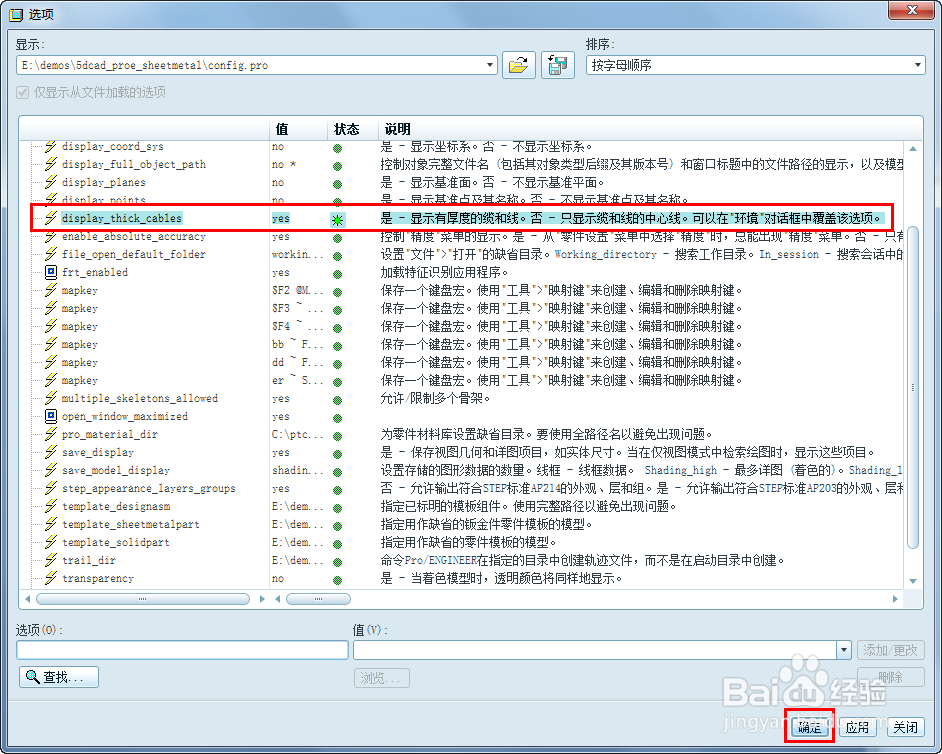 9/9
9/9这样以后默认启动proe打开布线装配,电缆都会用粗电缆显示了,无需手动点击图标切换。
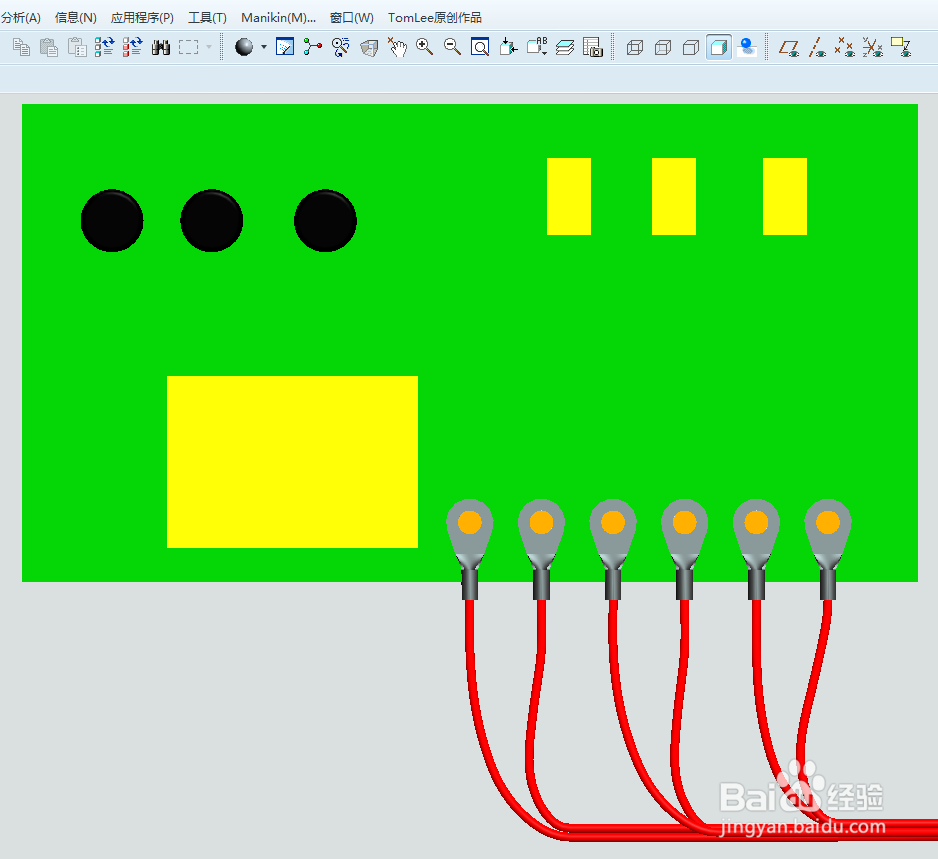 注意事项
注意事项粗电缆显示只是个显示效果,不是真的为电缆生成了实体。
粗电缆显示只有在布线设计装配中生效。
PROE如何设置粗电缆显示版权声明:
1、本文系转载,版权归原作者所有,旨在传递信息,不代表看本站的观点和立场。
2、本站仅提供信息发布平台,不承担相关法律责任。
3、若侵犯您的版权或隐私,请联系本站管理员删除。
4、文章链接:http://www.1haoku.cn/art_1139770.html
上一篇:从苏州到山东泰山旅游攻略
下一篇:如何利用PS快速祛斑
 订阅
订阅